Как добавить видео в ВК.
08-01-2022 Рубрика: Социальные сети
Приветствую, друзья. В настоящее время видеоконтент находится на пике своей популярности. В социальных сетях люди делятся личными, развлекательными или информационными роликами, используют видео для продвижения товаров и услуг, а также для увеличения охватов и привлечения новой аудитории.
Сегодня я расскажу, как добавить видео в ВК с компьютера, мобильного устройства или видеохостинга (YouTube, RuTube, Vimeo и др.).
Содержание:
- Загрузка с компьютера,
- Загрузка с видеохостинга на ПК,
- Загрузка со смартфона,
- Загрузка с видеохостинга в мобильном приложении.
Важно. При использовании веб-версии сайта Вконтакте вам будет доступно большее количество настроек нежели при использовании мобильного приложения.
Как загрузить видео в ВК с компьютера
- Заходим на сайте Вконтакте в раздел видео по ссылке vk.
 com/video.
com/video. - Слева сверху нажимаем кнопку «Видео».
- В открывшемся окне сверху выбираем куда загрузить видео: на личную страницу или в вашу группу, если она имеется.
- Для загрузки видео с компьютера нажимаем «Выбрать файл» и указываем путь.
- Откроется окно загрузки, где можно отредактировать название видео, сделать описание, загрузить обложку, выбрать плейлист и отметить дополнительные функции. Также в этом окне можно задать настройки приватности, вставить в видео внутреннюю ссылку на пользователя, группу, товар или публикацию и загрузить субтитры.
- Когда все параметры заданы, а видео обработано и загружено, нажмите справа сверху «Добавить видео» или справа снизу «Завершить редактирование». После этого видео появится на вашей странице.
Загрузка видео с видеохостинга в веб-версии
- Заходим на сайте Вконтакте в раздел видео по ссылке vk.com/video.
- Слева сверху нажимаем кнопку «Видео».

- В открывшемся окне сверху выбираем куда загрузить видео: на личную страницу или в вашу группу, если она имеется.
- Для добавления видео с видеохостинга нажимаем «Добавить с другого сайта».
- В открывшемся окне вставляем ссылку на видео в соответствующее поле. Превьюшка (нельзя изменить), название и описание автоматически подтянутся из видеохостинга.
- Задаем настройки приватности и нажимаем «Сохранить».
Как загрузить видео в ВК с мобильного устройства
- Зайдите в официальное приложение Вконтакте.
- Перейдите во вкладку «Сервисы», затем в «Видео».
- В правом верхнем углу нажимаем на плюсик, затем выбираем «Загрузить видео».
- Далее выбираем «Записать видео» или «Выбрать существующее». В первом случае записываем видео через приложение, во втором выбираем запись на мобильном устройстве. Заполняем название и описание. Другие настройки на мобильном устройстве задать нельзя.

- Нажимаем «Ок» и ждем пока видео будет загружено.
Как добавить ролик с видеохостинга на смартфоне
- Зайдите в официальное приложение Вконтакте.
- Перейдите во вкладку «Сервисы», затем в «Видео».
- В правом верхнем углу нажимаем на плюсик и выбираем «Загрузить видео».
- Далее нажимаем «По ссылке с других устройств».
- Вставляем ссылку и нажимаем «Ок». Видео появится в ваших видеозаписях.
Теперь вы можете добавить видео в ВК через веб-версию сайта или мобильное приложение.
Инструкция по переносу видео из YouTube в Вконтакте через приложение VK Transfer Video
С момента начала блокировок иностранных сервисов, одним из первых встал вопрос быстрого переноса видео из YouTube. Для тех, у кого роликов на канале было немного, можно было все скачать вручную, но для владельцев каналов с большим количеством контента это, конечно, вызывало сложности. На момент написания данной статьи (13 апреля 2022 года) риск блокировки YouTube остается довольно высоким и, понимая эту проблему, разработчики Вконтакте сделали специальное приложение, которое помогает массово перенести все ваши видео, это приложение VK Transfer Video. В этой статье мы расскажем, как им пользоваться.
На момент написания данной статьи (13 апреля 2022 года) риск блокировки YouTube остается довольно высоким и, понимая эту проблему, разработчики Вконтакте сделали специальное приложение, которое помогает массово перенести все ваши видео, это приложение VK Transfer Video. В этой статье мы расскажем, как им пользоваться.
1. Открываем приложение VK Transfer Video по ссылке https://vk.com/vktransfer
Запускать приложение нужно через веб-версию Вконтакте на компьютере или телефоне. С мобильного приложения пока сервис не работает.
Приложение для копирования видео
2. Заходим в настройки вашего YouTube канала и копируем его адрес
Для этого нужно авторизоваться в YouTube под доступами, на которые вы регистрировали ваш канал, и зайти в раздел «Творческая студия».
Авторизация на YouTube
Далее выбрать в меню раздел «Настройки канала» и в нем перейти на вкладку «Основные сведения», скопировать адрес.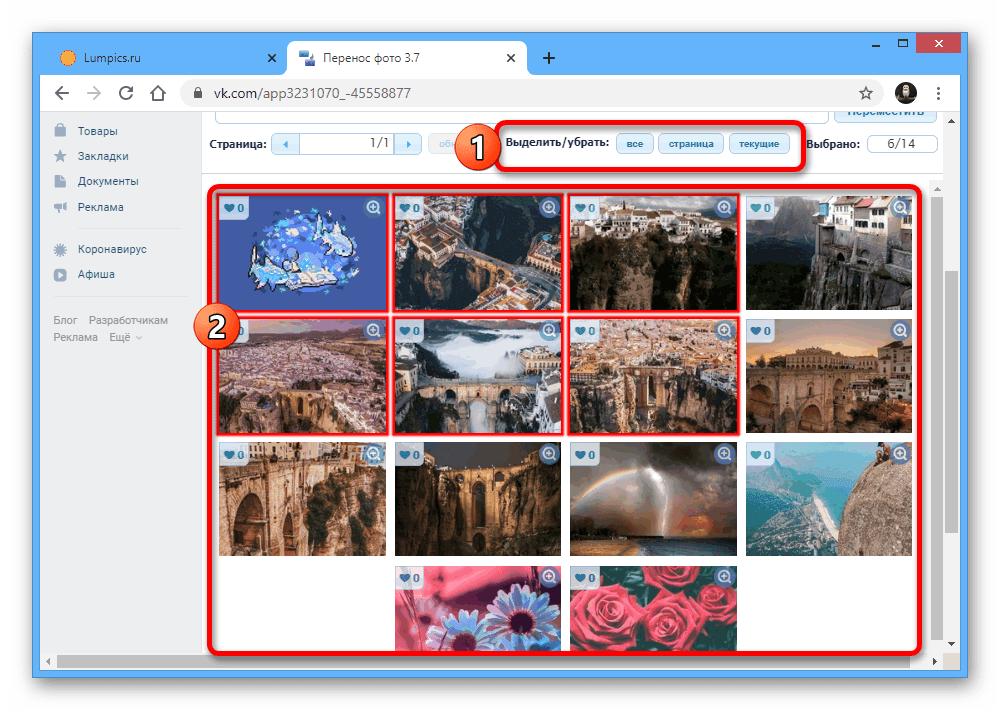
Настройки канала
Копируем адрес канала
3. Подтверждаем доступ к YouTube каналу
Эту ссылку надо вставить в приложение VK Transfer Video и нажать кнопку «Продолжить», после этого ВК вам предложит подтвердить, что вы являетесь владельцем YouTube канала.
Копируем код подтверждения
Данный код требуется вставить в описание канала в настройках YouTube в той же вкладке «Основные сведения» и нажать кнопку «Опубликовать».
Вставляем код подтверждения
Если вы все сделали правильно, то получите следующее сообщение:
4. Далее вам потребуется выбрать необходимые видео для переноса
Максимально можно сразу перенести до 1000 роликов, при этом сами ролики должны быть открыты всем для просмотра. Скрытые видео перенести не получится.
Выбор видео для переноса
5. Указываем место для переноса
Указываем место для переноса
После выбора нужных вам видео потребуется указать, куда их переносить. Можно выбрать либо личную страницу, либо сообщество, а если сообщества у вас нет, то тут же его можно создать.
Укажите, куда добавить видео
Для копирования видео в сообщество вы должны иметь права на управление им.
Выбор сообщества
После выбора сообщества вы получите следующее сообщение:
Процесс копирования запущен
По нашему опыту, перенос видео может длиться от суток и более в зависимости от количества видео и их размера. Когда видео будут перенесены, вы получите уведомление от приложения.
Уведомление об успешном переносе
6. Все импортируемые видео переносятся в автоматически созданный плейлист «Импорт»
Новый плейлист «Импорт»
В этом плейлисте будут все ваши видео. Если вам требуется разнести ролики по другим плейлистам, то это делается очень просто.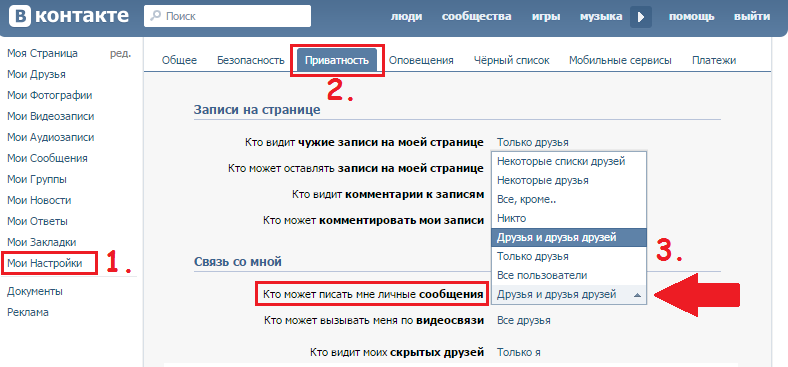 При наведении на конкретный ролик появится кнопка «Добавить в плейлист», и далее выбираете нужный из них, а если его нет, то можете его создать.
При наведении на конкретный ролик появится кнопка «Добавить в плейлист», и далее выбираете нужный из них, а если его нет, то можете его создать.
Распределение видео по плейлистам
7. Редактирование скопированных видео
Одна из особенностей, которую нужно учесть, это то, что при переносе не копируются обложки видео и немного криво копируется описание. Для исправления этих недочетов вам придется вручную править каждое видео, что делается достаточно быстро.
По аналогии с YouTube вы можете:
- выбрать обложку из кадров видео;
- загрузить отдельную обложку;
- изменить название видео;
- добавить описание к видео;
- настроить уровень доступа;
- добавить субтитры и др.
Редактирование видео
Поздравляем, теперь вы успешно перенесли ваши видео из YouTube в VK и можете не переживать, что они пропадут. Мы продолжаем следить за обновлениями Вконтакте и будем рассказывать про самые главные из них.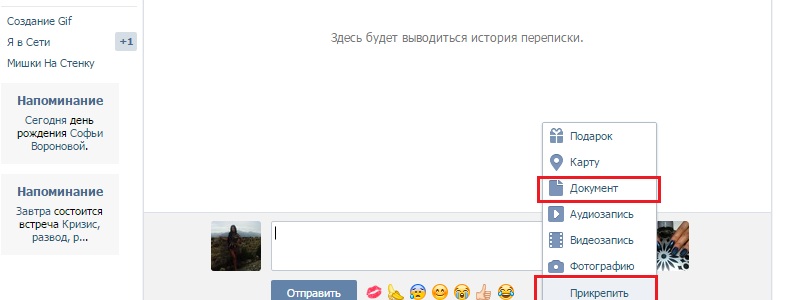
Хотите получать оперативную информацию о работе рекламных сервисов?
Подписываетесь на Telegram-канал, мы ежедневно публикуем новости.
социальная сеть, мессенджер в App Store
Описание
ВКонтакте объединяет десятки миллионов людей, предлагая неограниченные возможности для общения, знакомств, развлечений, бизнеса и обмена новостями из любой точки мира. В приложении можно слушать музыку, смотреть видео и клипы, следить за своим здоровьем, играть в игры и делать покупки.
Оставайтесь на связи с друзьями и семьей. В мессенджере можно общаться в групповых чатах и личных сообщениях как с друзьями ВКонтакте, так и с людьми из контактов вашего телефона. Объединяйте неограниченное количество людей в видеозвонках бесплатно и без ограничений по времени.
ВКонтакте есть решения для самых разных повседневных ситуаций:
— Откройте для себя все, что может предложить одна из крупнейших социальных сетей в мире. Встречайте новых друзей и присоединяйтесь к онлайн-сообществам. Оставайтесь рядом с далекими друзьями с помощью мессенджера и звонков ВКонтакте.
Встречайте новых друзей и присоединяйтесь к онлайн-сообществам. Оставайтесь рядом с далекими друзьями с помощью мессенджера и звонков ВКонтакте.
— Смотрите и создавайте клипы ВКонтакте, короткие вертикальные видеоролики на самые разные темы.
— Наслаждайтесь прямыми трансляциями, делитесь фотографиями, играйте в игры и читайте интересные новости в тематических лентах.
— Узнавайте что-то новое в подкастах и загружайте свои.
— Следите за своим здоровьем и оставайтесь в форме. Используйте ВКонтакте Здоровье, чтобы соревноваться с друзьями и посмотреть, кто может ходить больше всех. Ваши шаги учитываются благодаря Apple Health. Так что совершите долгую прогулку и попытайтесь добраться до вершины таблицы лидеров!
Условия использования: vk.com/terms
Политика конфиденциальности: vk.com/privacy
000Z» aria-label=»27 January 2023″> 27 января 2023
Версия 8.14
Мы навели порядок, проверив, насколько хорошо работают некоторые функции и избавившись от мелких проблем в коде.
Рейтинги и обзоры
Рейтинги 1K
Денис
👍
Ужасный
Утечка конфиденциальной информации, удаление альтернативных носителей, не устанавливайте это приложение
Пожалуйста помоги
Я не могу подключиться к своей учетной записи
Разработчик, ООО «В Контакте», указал, что политика конфиденциальности приложения может включать обработку данных, как описано ниже. Для получения дополнительной информации см. политику конфиденциальности разработчика.
Для получения дополнительной информации см. политику конфиденциальности разработчика.
Данные, используемые для отслеживания вас
Следующие данные могут использоваться для отслеживания вас в приложениях и на веб-сайтах, принадлежащих другим компаниям:
- Контактная информация
- Идентификаторы
Данные, связанные с вами
Следующие данные могут быть собраны и связаны с вашей личностью:
- Покупки
- Место нахождения
- Контактная информация
- Контакты
- Пользовательский контент
- История поиска
- История браузера
- Идентификаторы
Данные, не связанные с вами
Могут быть собраны следующие данные, но они не связаны с вашей личностью:
- Здоровье и фитнес
- Пользовательский контент
- Идентификаторы
- Данные об использовании
- Диагностика
Методы обеспечения конфиденциальности могут различаться в зависимости, например, от используемых вами функций или вашего возраста. Узнать больше
Узнать больше
Информация
- Поставщик
- В Контакте ООО
- Размер
- 300,7 МБ
- Категория
- Социальная сеть
- Возрастной рейтинг
- 12+ Редкий/умеренный сексуальный контент и нагота Нечастая/умеренная ненормативная лексика или грубый юмор Нечастые/мягкие зрелые/наводящие на размышления темы Нечастое/мягкое реалистичное насилие Нечастое/умеренное насилие в мультфильмах или фэнтези Нечастые/мягкие темы ужасов/страха
- Авторское право
- © 2023 ВК
- Цена
- Бесплатно
- Сайт разработчика
- Тех.
 поддержка
поддержка - Политика конфиденциальности
Опоры
Еще от этого разработчика
Вам также может понравиться
Как скачать с ВКонтакте. Как скачать видео из личных сообщений вконтакте
Несмотря на то, что социальные сети в первую очередь для общения, иногда вам может понадобиться узнать, как скачать видео с контакта. Это может быть видео знакомого человека или даже ваше собственное видео, которое по каким-то причинам не сохранилось на жестком диске.
В любом случае загрузка не займет много времени, если использовать для этого один из популярных способов.
Существует три основных способа бесплатно скачать видео из социальной сети ВКонтакте на ПК или Mac:
- Использование сервиса SaveFrom.Net, специально созданного для приема видео из Интернета;
- Применение программ для захвата изображения с экрана;
- Установка расширения для расширения возможностей ВКонтакте под названием ВкОпт.

Способ 1. Использование расширения SaveFrom.Net
Сервис «SaveFrom.Net» имеет ряд преимуществ перед другими вариантами, так как не требует установки дополнительных программ (по крайней мере, для первого способа). Кроме того, он может скачивать видео не только из ВК, но и с Ютуба и ряда других сайтов.
Первый вариант использования SaveFrom.Net подходит, если интересующее пользователя видео скачивается один раз. Для постоянной загрузки следует использовать второй метод.
Скачать одно видео
Чтобы сохранить 1-2 ролика на свой компьютер, не нужно скачивать программы или устанавливать расширения. Вам просто нужно запустить видео и скопировать содержимое адресной строки во время его воспроизведения.
Теперь можно закрыть видео и перейти на сайт сервиса SaveFrom.Net.
В поле, расположенном в центре экрана, введите скопированную ссылку и нажмите, синий прямоугольник со стрелкой. Способ доступен не только для компьютера, но и для телефона с Android или iOS.
Если сервис позволяет загрузить видео на компьютер (что происходит в 90% случаев), открывается видеоизображение, на котором показано, какой файл вы выбрали для загрузки, и выпадающий список форматов. Для приватного видео обычно мало форматов — 1 или 2.
Для популярных видео список может быть большим, включая расширения .mp4, и .gp3, и даже .avi.
Постоянное использование
Постоянно пользуясь сервисом, вы можете установить его как расширение. Его нет в списке стандартных для Opera и Chrome, но на сайте SaveFrom.Net вверху есть кнопка «Установить».
После установки на компьютер под всеми видео Вконтакте появится ссылка на скачивание с возможностью такого же выбора расширений, как и при использовании сайта.
Способ 2. Скачать программу
Доступным и не слишком сложным для обычного пользователя скачать видео онлайн является использование специальной программы Movavi Screen Capture Studio.
Приложение не имеет никакого отношения к ВКонтакте и позволяет записывать и даже конвертировать все, что отображается на экране монитора, в любой нужный формат.
Причем, если видео воспроизводится в полноэкранном режиме, программа превратит его в файл с расширением .avi или даже .mpeg.
Преимуществом этого метода является простота использования, универсальность и получение видео в любом желаемом формате (которое можно запустить даже на мобильном гаджете или телевизоре). Недостаток — Movavi — платная программа.
Совет! Но есть возможность найти пробную версию в сети.
Работа с приложением
Этапы работы с приложением следующие:
- Сначала устанавливается дистрибутив Movavi;
- Произведена установка и запуск программы;
- При открытии окна Windows выберите пункт меню «Снимок экрана», расположенный в начальном окне. Для OS X запуск начнется автоматически;
- Открывается нужное видео ВКонтакте и выбирается размер экрана (желтая рамка).
- Нажимается кнопка записи видео и через 5 секунд оно начнет передаваться на компьютер.

- Перед сохранением видео редактируется (например, вырезается реклама) или конвертируется в нужный формат без изменений.
Чем выше разрешение, с которым записывается видео, тем больше времени потребуется для преобразования файла. Для не слишком мощных компьютеров рекомендуется использовать формат 640х480, что достаточно для просмотра на стандартном мониторе.
Чтобы захватить все видео, вы должны открыть видео в оконном режиме, а не в полноэкранном режиме.
Социальная сеть Вконтакте стала не просто интернет-порталом для общения, но и своеобразным хранилищем медиаданных. Вконтакте можно найти любые новинки видео, музыки, книг и многих других типов данных. Все медиаданные предоставляются для онлайн-использования на самом сайте. Однако что делать, если есть необходимость скачать на компьютер, например, видео для удобного офлайн-просмотра за чашечкой кофе? В самой сети такая возможность разработчиками не предусмотрена, ведь это онлайн-проект. оказывается
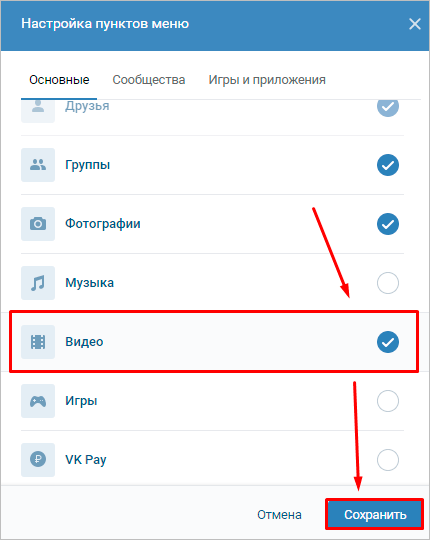 Есть много способов сделать это.
Есть много способов сделать это.Все эти методы можно условно разделить на несколько групп:
- Это надстройки (расширения), которые устанавливаются во все популярные браузеры, такие как Mozilla Firefox, Opera, Google Chrome, Safari, Internet Explorer и т.д. Это очень удобный способ, но каждое расширение браузера немного замедляет его работу.
- Сторонние программы, установленные на вашем компьютере. Плюсы этого метода в том, что эти программы имеют более широкий функционал настроек и не замедляют скорость работы браузеров. Однако при таком способе удобства меньше: качать приходится не в полете серфинга во Вконтакте, а вставив ссылки на видео, музыку или фото в саму программу.
- Третий способ — скачивание видео без использования расширений и сторонних программ. Плюсы этого способа в том, что не нужно устанавливать и засорять систему и браузер программами, однако он подходит для более продвинутых пользователей . На основе копирования прямой ссылки на видео из html-кода страницы.

- Службы загрузки видео из Интернета, например (savefrom.net). Для них обычно нужно скопировать ссылку на ролик из адресной строки и вставить на сайт, после чего будет доступна информация о ролике и возможность скачивания. Минус в том, что многие ошибаются с правильным копированием адреса на видео и скачивание становится невозможным.
Давайте рассмотрим практическое применение самого популярного из этих способов — установки расширения для браузера.
Savefrom.net
Одна из лучших и стабильных программ для скачивания видео Вконтакте на компьютер (кстати, удобно встроена в браузеры), позволяющая скачивать видео, музыку с плейлистом, и даже альбомы с фотографиями с любой страницы, где они присутствуют. Очень гибкие настройки. Рассмотрим основы скачивания на примере этой программы.
- Зайдите на сайт создателей, где можно скачать программу… Появится окно для скачивания файла, с названием типа SaveFromNetHelper-Web-576c89d99a.
 exe. сохраните его на свой компьютер и выполните 3 шага, как показано на рисунке.
exe. сохраните его на свой компьютер и выполните 3 шага, как показано на рисунке.
- Устанавливать с закрытым браузером. После успешной установки программы, открыв браузер, вы увидите «кнопку меню» на панели инструментов.
- Так же под каждым видео будет удобная кнопка Скачать, которая очень красиво встроена в интерфейс. Нажав на эту кнопку, вам будет предложено скачать видео в разном качестве и с разным весом файла.
Кстати, на Savefrom.net можно установить расширение для скачивания для всех известных браузеров. Идите сюда.
Вот еще несколько подобных программ и расширений. Вы сами выбираете, какому из них отдать предпочтение.
VKSaver — одна из первых в своем роде программ для скачивания видео и музыки с разным весом файлов. Программа устанавливается на компьютер и прописывается в автозагрузке, ее иконка всегда будет отображаться в трее после загрузки системы.
При воспроизведении любого видео Вконтакте будет появляться синяя кнопка с буквой «S» для сохранения.
Ловивконтакте — Еще одна удобная и бесплатная программа для скачивания видео и аудио на компьютер.
Videoget Также хорошая программа для скачивания медиафайлов. Никаких особых глюков за ним замечено не было, он приятно интегрируется в интерфейс ролика рядом с сервисными кнопками.
По статистике около миллиона человек в день посещают Вконтакте с мобильных устройств, а значит загрузка видео для оффлайн просмотра при отсутствии доступа к сети тоже актуальная задача.
Один из самых безопасных способов — зайти на Google Play Market, ввести в строку поиска фразу, например, «скачать видео с контакта» и установить одно из бесплатных андроид-приложений.
Есть ряд сторонних программ, например удобная программа «Вконтакте Видео и Музыка». Вы скачиваете apk файл и устанавливаете на свой гаджет.
Есть интересная программа «Вконтакте Музыка и Видео» .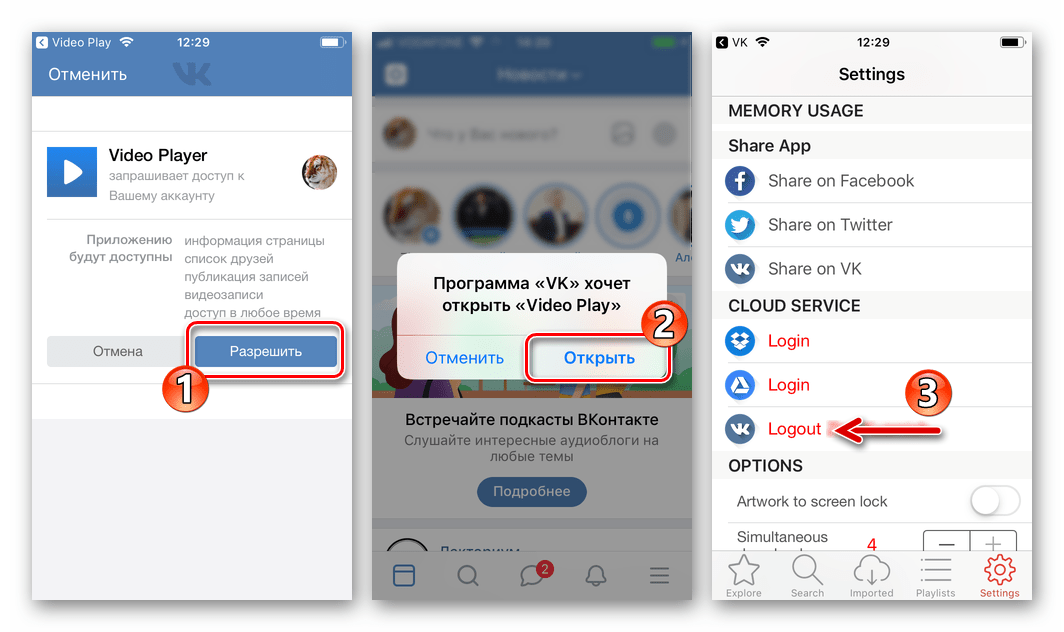 Его особенность заключается в том, что в интерфейсе программы представлены только медиасервисы Vcotact: вырезаны видео и музыка, сообщения и прочее лишнее. Ищите любое видео, смотрите его онлайн или загружайте на свой гаджет.
Его особенность заключается в том, что в интерфейсе программы представлены только медиасервисы Vcotact: вырезаны видео и музыка, сообщения и прочее лишнее. Ищите любое видео, смотрите его онлайн или загружайте на свой гаджет.
Для мобильных устройств, работающих на платформе iOS, скачать все гораздо сложнее, но есть ряд хороших проверенных программ для скачивания видео из Вконтакте.
Например, Video Downloader — приложение со встроенным браузером. Вам нужно зайти на сайт, выбрать видеоролик и скачать его очень просто.
Видео ВК — работает по следующему принципу, сначала перекодирует видео из формата flv в mp4, так как многие айфоны не поддерживают этот формат, затем заливает на открытые видеохостинги, откуда скачивание видео уже есть доступны для просмотра на гаджете.
В случае с программами для IOS проблема в том, что такие приложения долго не задерживаются. В App Store они быстро убираются.
1 голос
Добро пожаловать на мой блог. Недавно в одной из своих статей я описал метод. Прошло немного времени, я протестировал метод и оказалось, что его можно использовать с некоторыми поправками. Именно поэтому я решил переписать ту свою публикацию и все-таки создать несколько собственных видео с пошаговыми инструкциями… Для уверенности.
Недавно в одной из своих статей я описал метод. Прошло немного времени, я протестировал метод и оказалось, что его можно использовать с некоторыми поправками. Именно поэтому я решил переписать ту свою публикацию и все-таки создать несколько собственных видео с пошаговыми инструкциями… Для уверенности.
Сегодня я расскажу вам, как сохранить видео из ВК на свой компьютер и предоставлю три обучающих видео, которые покажут, как это сделать. Вы изучите лучшие практики и сможете найти наиболее подходящую. Один понравится вам, если вы редко скачиваете, другой полностью изменит привычный интерфейс контакта, а третий заставит смотреть на загрузку вообще иначе.
Скачать по коду
Итак, первый способ, о котором сегодня пойдет речь, предполагает скачивание без установки каких-либо дополнительных программ на компьютер. Если вам редко нужно (хочется) скачивать видео из социальных сетей, то он идеален. Предположим, вам нужно забрать видео из чата. Ну и зачем морочить себе голову дополнительным софтом?
Покажу как это работает на примере видео из каталога. Но с перепиской все будет так же.
Но с перепиской все будет так же.
Будьте внимательны, так вы можете взять себе не любое видео, а только то, которое залито на сервер вк. Как это понимать? Все очень просто, все знают родной плеер этой социальной сети.
В любом свободном месте, не на окне с плеером, щелкните правой кнопкой мыши и в открывшемся меню выберите «Просмотреть код». Кстати, в этом вся разница. В предыдущей статье нужная опция появлялась в меню, даже если нажать на само видео. Теперь этого со мной не происходит. Ну, это нормально.
В правой части страницы или внизу, в зависимости от браузера, отображается код страницы. Нажмите Ctrl + F, это сочетание клавиш вызовет окно поиска. Введите в него mp4. Именно в таком формате находятся все видео Вконтакте. Нам нужна часть кода, которая показывает местоположение видео. В нужной строке перед mp4 должны быть цифры — 240, 360, 720 или 1080 — это разрешение (или качество).
Скопируйте строку, которую вам нужно в зависимости от того, какое качество вы хотите получить. Он будет начинаться с http и заканчиваться на mp4. Двойной щелчок откроет для вас опцию копирования.
Он будет начинаться с http и заканчиваться на mp4. Двойной щелчок откроет для вас опцию копирования.
Вы открываете новую вкладку и вставляете ее туда. Сейчас он не совсем в том виде, который «понимает» браузер. Если вы нажмете Enter, чуда не произойдет. Во-первых, вам нужно исправить это. % 3A означает двоеточие, а % 2F — косую черту.
Вот как будет выглядеть результирующий URL. Измените любой %2F, который вы найдете в строке. Затем нажмите Enter.
Видео появится в новой вкладке. Правая кнопка мыши откроет опцию «Сохранить видео как».
Выберите место, измените имя и готово.
Видео инструкция
Вы можете посмотреть инструкцию в которой я нахожусь онлайн и быстро скачать видео таким способом себе на компьютер.
Браузерное расширение
Есть такое расширение — VkLife , который содержит множество функций — скачивание музыки, удобная переписка, управление. Через него можно забрать с контакта и видео.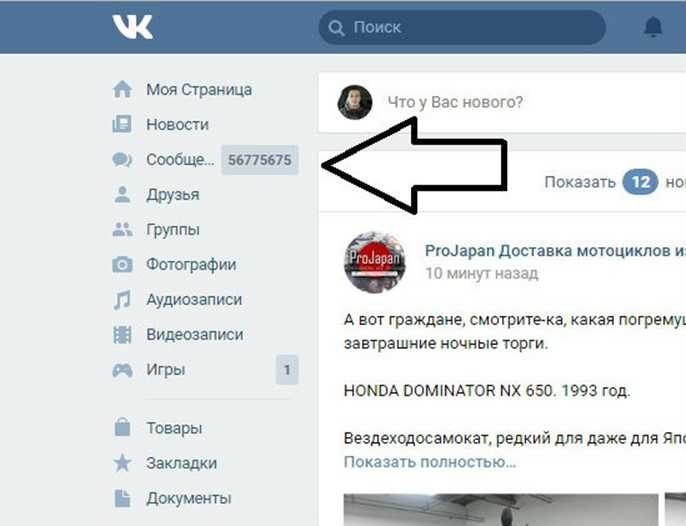
Одним из существенных минусов метода является то, что нельзя скачать абсолютно любое видео. Я так и не понял по какому принципу эта функция включается или отключается. Если у вас есть свои идеи, то оставляйте комментарии к этой статье.
Если кнопка загрузки появится слева, то вам останется только выбрать качество и нажать на нее. Загрузка начнется автоматически.
Несмотря на некоторое непонимание, я все же описал этот способ, так как считаю, что он имеет свои преимущества. Любой активный пользователь социальной сети просто обязан знать о существовании этого сервиса. Использовать его или нет — личное дело каждого.
Видеоинструкция
Специализированная программа
Если вы часто скачиваете из интернета какие-то документы, музыку, видео и т.д., то очень рекомендую обратить внимание на программу Internet Download Manager … Он на русском языке и позволяет подобрать. YouTube, RuTube, Vimeo, vk и даже с тех порталов, где загрузка, казалось бы, невозможна в принципе.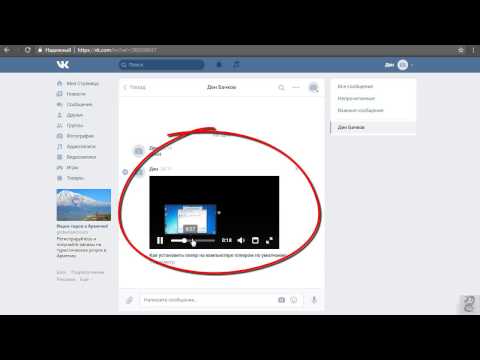
Кроме того, он делит файл на сегменты и загружает его частями, что позволяет безопасно возобновить загрузку даже в случае прерывания интернет-соединения.
В правом верхнем углу любого просматриваемого видео появляется кнопка загрузки.
Нажмите на нее.
Это делается очень быстро.
По завершении снова появится окно, и у вас будет возможность открыть его прямо отсюда.
Теперь вы сможете загружать все, что захотите, через Internet Download Manager.
Видеоинструкция
В заключение могу порекомендовать вам бесплатный курс « 5 секретов успешного канала на ютубе» ». Ведь вы уже умеете собирать материал. Осталось только разобраться и
Возможно, вы оказались на моей странице не случайно и совсем скоро вы, которая начнет приносить вам не только моральное удовлетворение, но и деньги.
Вы уже думаете о том, как создавать свои видео?Могу предложить еще один вариант, который подскажет, как быстро разобраться во всех нюансах. Курс » Качественное видео для блога за час ». Пройдите ускоренный курс журналистики и станьте ближе к своей мечте.
Курс » Качественное видео для блога за час ». Пройдите ускоренный курс журналистики и станьте ближе к своей мечте.
Вот и все. Желаю вам успехов в каждом деле. Подпишитесь на рассылку и вы сможете узнавать больше обо всем, что происходит в интернете и как тут хорошо зарабатывают.До следующего раза.
Программа LoviVideo позволяет скачивать видео,ролики и фильмы с вконтакте.Вы когда-нибудь задумывались как скачать видео с Вконтакте.ру?Если да,то сейчас вам просто нужно установите для этого программу LoviVideo.
Как скачать видео вконтакте?
Скачать программу, зайти на свою страницу Вконтакте, перейти в раздел Видео и начать смотреть видео или фильмы. Программа CatchVideo перехватит видео и даст вам возможность его скачать.
Как скачать фильмы с Вконтакте?
При скачивании больших фильмов не обязательно держать браузер на сайте, можно только по первым секундам просмотренного видео увидеть, что программа LoviVideo начала загрузку всего видео, поэтому можно закрыть браузер и наслаждайтесь полосой скачивания видео, процент скачивания которой неуклонно приближается к 100% видео! Вау, ребята!
Скачать все — скачать бесплатно!
Скачивайте фильмы, создавайте собственную библиотеку фильмов, транслируйте любимые фильмы, видео и музыку. Да пребудет с нами скачивание… бесплатно во всех смыслах! Ура!
Да пребудет с нами скачивание… бесплатно во всех смыслах! Ура!
новости и события
12 мая 2015
Попробуйте новую универсальную программу для скачивания музыки и видео — MusicVK
12 декабря 2014
Новая рабочая версия CatchVideo.
15 мая 2013 г.
Нужно конвертировать видео из одного формата в другой? сделать разрешение меньше или больше? конвертировать видео под мобильные устройства? Попробуйте новый универсальный медиаконвертер CoolVerter
26.03.2013
Многие пользователи пишут о невозможности воспроизведения некоторых форматов видео в имеющихся у них видеоплеерах. Мы рекомендуем использовать уникальную разработку WindowsPlayer.ru, которая умеет воспроизводить видео и аудио всех форматов без установки кодеков на ваш компьютер.
21 Февраля 2013
Практически неимоверными усилиями команды разработчиков удалось восстановить загрузку с популярного нынче Youtube, рекомендуем обновить программу до актуальной версии.
14 января 2013
В новой версии CatchVideo учтены последние изменения на сайте YouTube — загрузка оттуда снова работает в версии 1.4, желаем вам приятного времяпрепровождения
01 января 2013
С Новым 2013 Годом Змея! Это год мудрости и рациональности. Будьте умнее в этом году — используйте хорошие и качественные программы, мы постараемся вас ими порадовать!
10 декабря 2012 г.
Новая версия CatchVideo 1.3.
25 ноября 2012 г.
Что пользователи скачивают в сети?
Рейтинг музыки и рейтинг загрузок видео пользователями программы LoviVideo. ТОП 100 лучших песен и клипов.
06 Ноября 2012
Версия 1.2 — Исправлена ситуация многократной загрузки файлов, вызванная ошибкой в антивирусном пакете Лаборатории Касперского; Скачивайте видео и музыку откуда угодно, даже с сайтов с нестандартными портами.
22.10.2012
Spring 1.1 — новый внешний вид программы, новые возможности: настройка автоматической загрузки, функция скачивания файлов, разделение файлов по музыкальным и видео форматам.
05 октября 2012 г.
Версия 1.0 beta, уже позволяет комфортно скачивать видео с 95% сайтов в Интернете, отправлять сообщения об ошибках и пожелания через форму обратной связи
01 октября 2012 г.
Версия программы для Windows 8/ 7/XP готовится к выпуску. Программа работает в связке с модулем Microsoft Network Monitor 3.2 (входит в установочный пакет)
ВКонтакте — отличный способ собрать понравившиеся видео и музыку, но при этом остаться привязанным к социальной сети. В теории. Но на практике оказывается, что в интернете можно найти массу всяких программ, с помощью которых можно скачать на компьютер музыкальные треки и видео. Принцип работы таких разработок мы рассмотрим на нескольких примерах ниже. Но перед этим предупреждаем: скачивая такие программы и приложения, вы рискуете столкнуться с действиями мошенников. Поскольку эти приложения часто требуют регистрации, мошенники используют это для кражи данных пользователей и взлома их аккаунтов. Поэтому будьте бдительны и старайтесь использовать более-менее проверенные программы.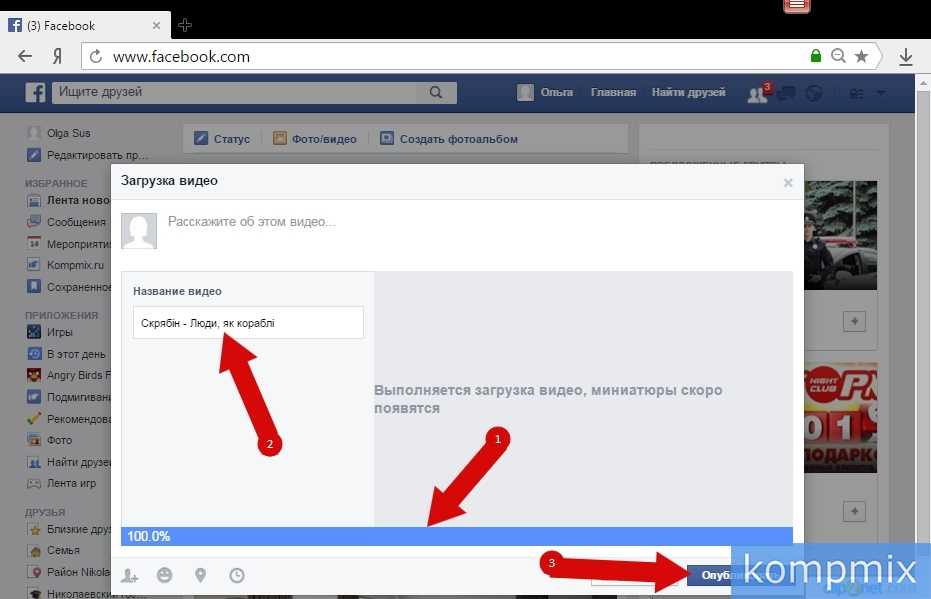 Кроме того, они часто содержат вирусы, поэтому мы не рекомендуем пиратские программы такого рода.
Кроме того, они часто содержат вирусы, поэтому мы не рекомендуем пиратские программы такого рода.
Savefrom
Перед тем, как скачать фильм из ВКонтакте, выберите фильм в хорошем качестве (например, 720dpi):
- Зайдите на сайт http://ru.savefrom.net/. Этот ресурс позволяет загружать видео на свой ПК с ресурсов, на которых эти видео обычно размещаются, в том числе с Youtube.
В поиске на главной странице вставьте ссылку на фильм.
Сайт предложит вам именно то качество, в котором вы сможете загрузить картинку. Обычно размер качественного фильма превышает 2-3 гигабайта.
Вы нажимаете нужную кнопку и ждете, пока движущееся изображение будет полностью перенесено на ваш компьютер. Вы можете загружать неограниченное количество файлов.
Мы рассказали вам об очень простом способе, как скачать фильм Вконтакте бесплатно. Скорость скачивания напрямую зависит от характеристик вашего интернета. Можно поставить фильм на скачивание на ночь, а утром наслаждаться качественным фильмом.
Можно поставить фильм на скачивание на ночь, а утром наслаждаться качественным фильмом.
VKSaver
Прежде всего, предупредим: эта программа специфическая, и компьютер действительно может реагировать на нее по-разному, что, в свою очередь, потребует от вас затрат на мастера по устранению различных неисправностей.
Здесь не нужно регистрироваться и указывать свои данные, но проблемы все равно могут возникнуть. Особенно, если у вас версия Windows, а не 7 или XP. Часто именно ВКсавер отказывается работать на некоторых компьютерах. Причины могут быть разные, но чаще всего знающие люди называют следующие:
- Непробиваемый брандмауэр. Если вы понимаете, что здесь что-то не так, попробуйте либо отключить на время брандмауэр (и не забудьте снова включить!!!), либо немного изменить его настройки, включив ВКсавер в список исключений.
- Критический антивирус. Ваш антивирус может не пускать VKsaver на ваш компьютер. Еще бы! Ведь эта программа сделана как троян! Так что не сердитесь на него и измените его настройки или тоже выключите на время.

- Старая версия ВКсавера. Если вы все скачали и благополучно установили, а рядом с видео и аудиозаписями не появляются заветные значки, позволяющие скачивать, возможно, у вас просто старая версия. Все-таки это не официальная программа, так она обновляется не так часто, как хотелось бы. Попробуйте найти другую.
- Несовместимость с Windows. Изначально программа создавалась для Windows 7 и XP, поэтому вполне логично, что на других версиях она может не работать.
- Несовместимость браузера. Вксаверу тоже может не понравиться браузер. Он такой разборчивый. Попробуйте открыть ВКонтакте через другой браузер. Может поможет
Собственно как установить ВКсавер:
Ловивконтакт
Здесь уже нужно ввести почту или номер телефона и пароль. И принцип работы Ловивконтакта немного другой. Во всяком случае, когда дело доходит до музыки. Эта программа копирует список треков из вашего аккаунта, и в вашем окне вы видите всю музыку, накопленную годами.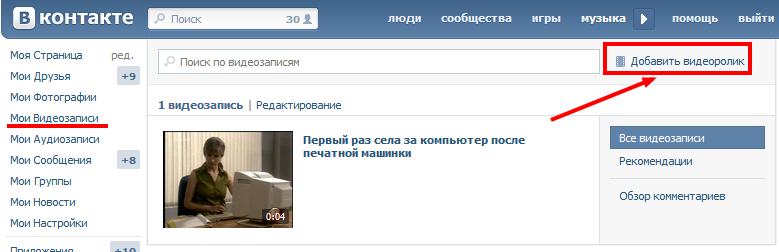


 com/video.
com/video.

 поддержка
поддержка


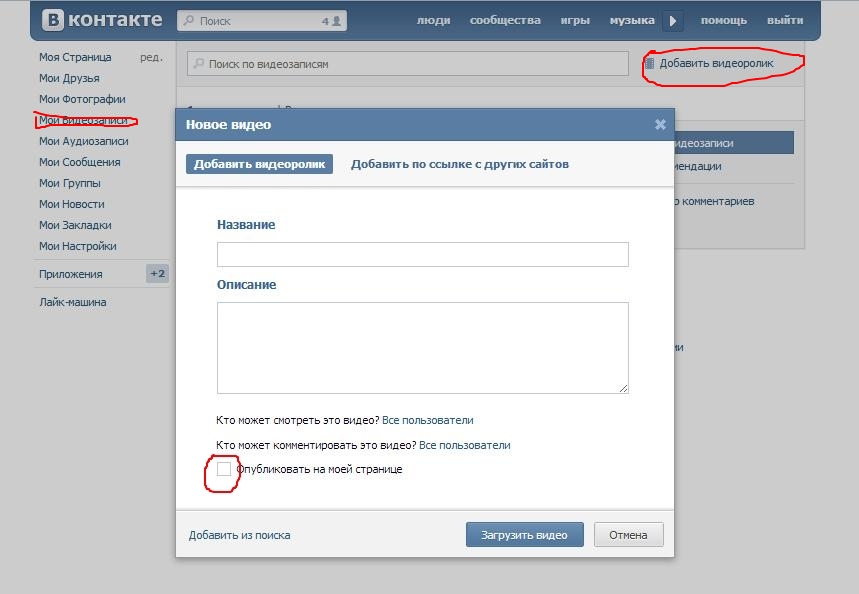 exe. сохраните его на свой компьютер и выполните 3 шага, как показано на рисунке.
exe. сохраните его на свой компьютер и выполните 3 шага, как показано на рисунке.